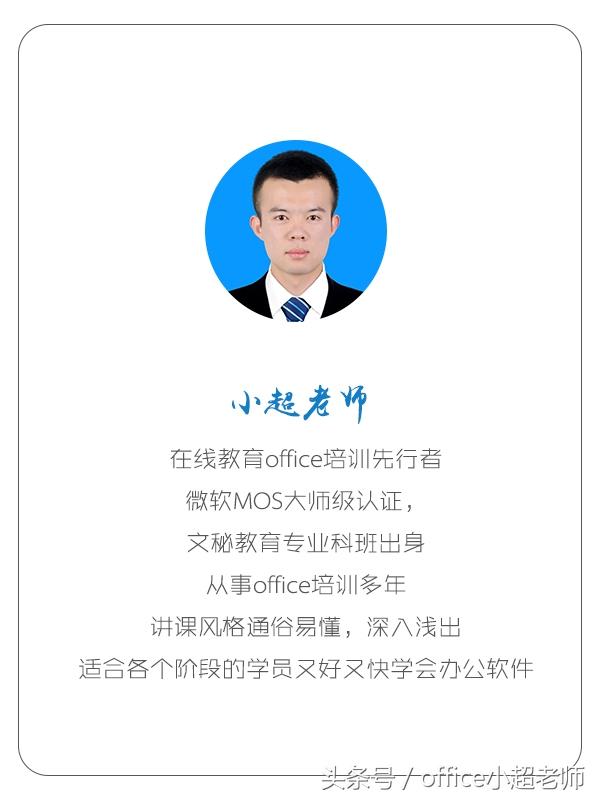作者:乔山办公网日期:
返回目录:word文档

对于红头文件相信同学们并不陌生,那么你知道如何在Word里面来制作吗?
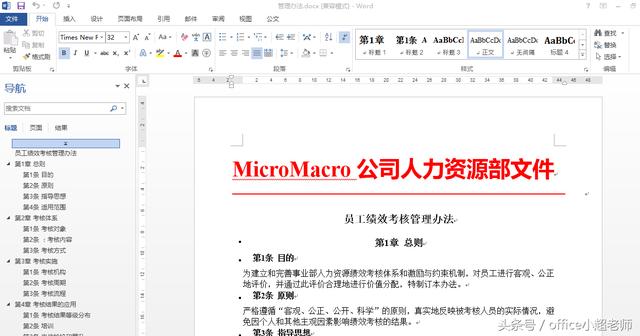
对于图上红头文件的制作,最为重要的一点就是红色直线的设置,普通的在Word里面输入文字,对于同学们来说没有什么太大的难度,无非是借助于[开始]选项卡中的“字体”与“段落”命令组的使用。
那么对于红线究竟如何输入设置呢?接下来,分享具体的操作说明方法。
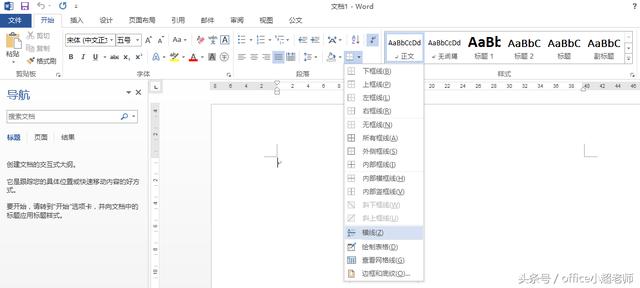
点击[开始]选项卡,找到[段落]命令组中的“田字格”,在其中找到“横线”选项就可以为Word添加横线啦。
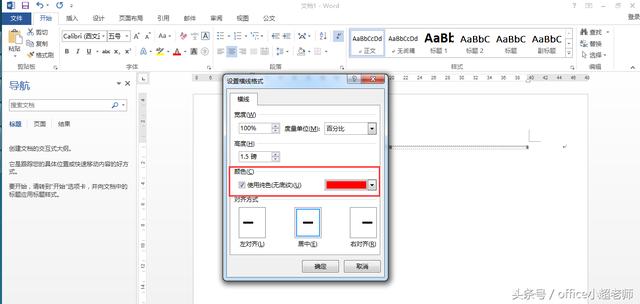
之后双击插入的线条,我们对其进行修饰设置,主要是更改其颜色就可以达到效果。
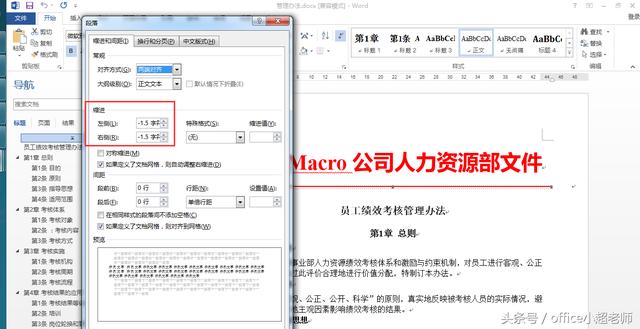
添加完成后,可以同文字段落处理的方法一致,选中对其通过“段落”对话框设置其左右缩进,因为公文里面对于文档有着严格的制作规范。
你学会了吗?
欢迎底部留言评论